Kaip pataisyti Neturite leidimo išsaugoti šioje „Windows“ vietoje

Kai „Windows“ rodoma klaida „Neturite leidimo išsaugoti šioje vietoje“, tai neleis jums išsaugoti failų norimuose aplankuose.

Kibernetinės atakos tampa daug sudėtingesnės, turi daug skirtingų atakų metodų ir gali greitai plisti visame pasaulyje. CyRadar Internet Security Check Tool yra įrankis, skirtas patikrinti ir įvertinti galimybę užkirsti kelią tinklo atakoms prieš naudojamus kompiuterius.
Atitinkamai įrankis įvertins kompiuterio saugumo galimybes ir patikrins, ar naudojamas kompiuterių tinklas tikrai saugus, ar ne. Iš ten vartotojai žinos dabartinę kompiuterio būseną, kad greitai pateiktų kompiuterio saugos metodus . Įrankis atlieka 10 testų, apimančių kenkėjiškų programų prevenciją, žiniatinklio apsaugą ir svetainių filtravimą, kad gautų galutinį kompiuterio saugos balą. Toliau pateiktame straipsnyje skaitytojams bus paaiškinta, kaip naudoti CyRadar Internet Security Check Tool greitai įvertinti kompiuterių tinklo saugumą.
Kaip naudoti „CyRadar Internet Security Check Tool“.
1 žingsnis:
Naudotojai pasiekia žemiau esančią nuorodą, norėdami apsilankyti „CyRadar Internet Security Check Tool“ pagrindiniame puslapyje.
2 žingsnis:
Pagrindinio puslapio sąsajoje spustelėkite mygtuką Tikrinti dabar, kad tęstumėte nuskaitymo ir tikrinimo procesą.
Patikrinimo procesas vyks iškart po to. Pamatysime, kad yra 3 testavimo temos: kenkėjiškų programų prevencija, žiniatinklio apsauga ir žiniatinklio filtravimas. Patikrinimo greitis priklausys nuo jūsų kompiuteryje naudojamos saugos programinės įrangos, saugos sudėtingumo lygio ir kompiuterių tinklo greičio .
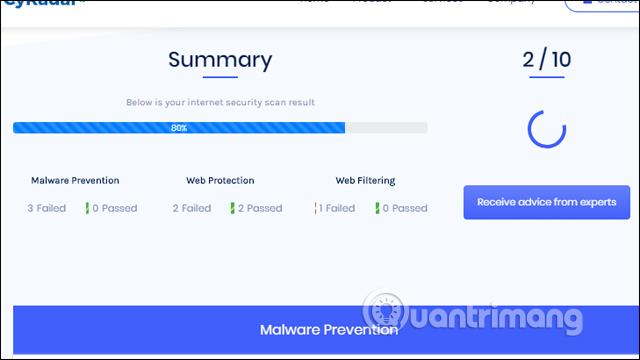
3 veiksmas:
Dėl to vartotojai matys testo vertinimo skalę su reikiamais pranešimais, kad padidintų kompiuterio saugumą. Kaip parodyta paveikslėlyje, kompiuterių tinklas pasiekia tik 2/10, tai reiškia, kad kompiuterio apsaugos nuo tinklo atakų lygis yra labai žemas.
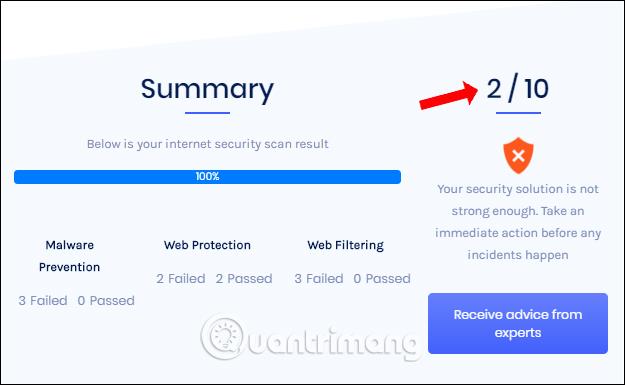
Žemiau bus pateiktas sąrašas, kuriame aiškiai parodyta, su kokiomis saugos dalimis jūsų kompiuteris turi problemų. Taigi, be numatytosios „Windows Defender“ saugos programos naudojimo kompiuteryje, vartotojai turi naudoti kitus saugos metodus, pvz., antivirusines programas , kenkėjiškų programų blokavimo įrankius ir kt.
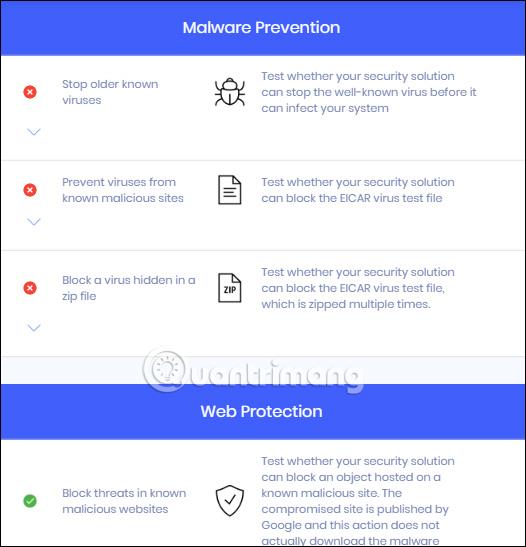
„CyRadar Internet Security Check Tool“ suteikia objektyvų ir greitą gebėjimo užkirsti kelią kenkėjiškoms atakoms ir blokuoti sukčiavimo svetaines jūsų kompiuteryje įvertinimą. Turėdami gautą balų skalę, vartotojai žinos dabartinę įrenginio būseną, kad galėtų laiku planuoti kompiuterio saugumą.
Žiūrėti daugiau:
Linkime sėkmės!
Kai „Windows“ rodoma klaida „Neturite leidimo išsaugoti šioje vietoje“, tai neleis jums išsaugoti failų norimuose aplankuose.
„Syslog Server“ yra svarbi IT administratoriaus arsenalo dalis, ypač kai reikia tvarkyti įvykių žurnalus centralizuotoje vietoje.
524 klaida: Įvyko skirtasis laikas yra „Cloudflare“ specifinis HTTP būsenos kodas, nurodantis, kad ryšys su serveriu buvo nutrauktas dėl skirtojo laiko.
Klaidos kodas 0x80070570 yra dažnas klaidos pranešimas kompiuteriuose, nešiojamuosiuose kompiuteriuose ir planšetiniuose kompiuteriuose, kuriuose veikia „Windows 10“ operacinė sistema. Tačiau jis taip pat rodomas kompiuteriuose, kuriuose veikia „Windows 8.1“, „Windows 8“, „Windows 7“ ar senesnė versija.
Mėlynojo ekrano mirties klaida BSOD PAGE_FAULT_IN_NONPAGED_AREA arba STOP 0x00000050 yra klaida, kuri dažnai įvyksta įdiegus aparatinės įrangos tvarkyklę arba įdiegus ar atnaujinus naują programinę įrangą, o kai kuriais atvejais klaida yra dėl sugadinto NTFS skaidinio.
„Video Scheduler Internal Error“ taip pat yra mirtina mėlynojo ekrano klaida, ši klaida dažnai pasitaiko „Windows 10“ ir „Windows 8.1“. Šiame straipsnyje bus parodyta keletas būdų, kaip ištaisyti šią klaidą.
Norėdami pagreitinti „Windows 10“ paleidimą ir sutrumpinti įkrovos laiką, toliau pateikiami veiksmai, kuriuos turite atlikti norėdami pašalinti „Epic“ iš „Windows“ paleisties ir neleisti „Epic Launcher“ paleisti naudojant „Windows 10“.
Neturėtumėte išsaugoti failų darbalaukyje. Yra geresnių būdų saugoti kompiuterio failus ir išlaikyti tvarkingą darbalaukį. Šiame straipsnyje bus parodytos efektyvesnės vietos failams išsaugoti sistemoje „Windows 10“.
Nepriklausomai nuo priežasties, kartais jums reikės pakoreguoti ekrano ryškumą, kad jis atitiktų skirtingas apšvietimo sąlygas ir tikslus. Jei reikia stebėti vaizdo detales ar žiūrėti filmą, turite padidinti ryškumą. Ir atvirkščiai, galbūt norėsite sumažinti ryškumą, kad apsaugotumėte nešiojamojo kompiuterio akumuliatorių.
Ar jūsų kompiuteris atsitiktinai atsibunda ir pasirodo langas su užrašu „Tikrinti, ar nėra naujinimų“? Paprastai tai nutinka dėl MoUSOCoreWorker.exe programos – „Microsoft“ užduoties, padedančios koordinuoti „Windows“ naujinimų diegimą.








